Comment activer ou désactiver les « éléments récents » dans les listes de raccourcis de Windows 10 ?
Les éléments récents sont une liste de fichiers ou de pages internet que vous avez utilisés ou ouverts récemment. Vous pouvez les retrouver par exemple en faisant un clic droit sur un des icônes dans la barre des tâches ou le menu démarrer, un menu contextuel en quelque sorte, mais qui liste précisément les derniers fichiers ou pages que vous avez visités. Les explications pour les activer ou les désactiver facilement.
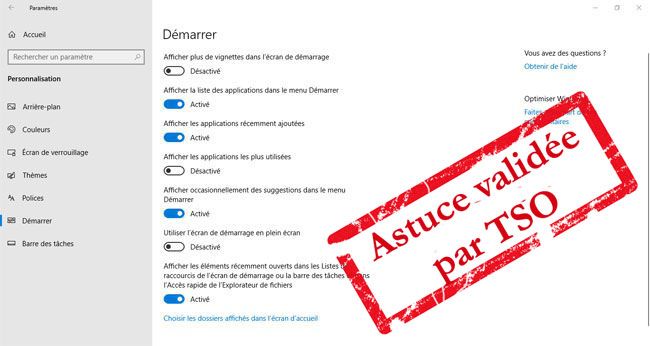 Activer ou désactiver les « éléments récents »
Activer ou désactiver les « éléments récents » Si vous n'aimez pas trop montrer aux autres ce que vous faites sur votre PC, alors lisez cette FAQ jusqu'au bout. Vous ne le savez sans doute pas, mais Microsoft a une fâcheuse tendance à conserver l'historique des fichiers que vous avez ouvert ou des pages internet que vous avez visité. Ce qui peut être pratique pour ouvrir un fichier récemment fermé ou bien pour retrouver une page internet récemment visitée peut vite se retourner contre vous si vous ne souhaitez pas que les autres personnes sachent ce que vous faites sur votre PC. En effet un clic droit sur un des raccourcis du bureau, mais surtout sur les icônes d'applications dans la barre des tâches vous listera toutes les dernières opérations que vous avez faites avec le logiciel.
Ainsi, sur Google Chrome vous pouvez y retrouver les sites « Les + visités », « Récemment fermé » et les différentes tâches comme un nouvel onglet ou la navigation privée. Sur Word, vous pouvez y retrouver une liste de tous vos fichiers docx ouverts, sur Excel les derniers fichiers Xlsx et il en est ainsi de tous les programmes qui se trouvent en raccourci sur le bureau, sur le menu démarrer et dans votre barre en bas de votre écran.
Pour les activer ou les désactiver, rien de plus simple. Faites un clic droit sur le menu « Démarrer » et cliquez sur « Paramètres ». Ensuite, rendez-vous dans « Personnalisation » et dans la partie gauche cliquez sur « Démarrer ». Enfin, dans la liste, désactivez (cliquez sur le bouton) l’option « Afficher les éléments récemment ouverts dans les listes de raccourcis de l’écran de démarrage ou la barre des tâches et dans l’accès rapide de l’explorateur de fichiers ». Et c’est tout.
Et pour ceux qui sont plus à l’aise que d’autres avec le registre. Tout cela se passe dans la clé suivante :
HKEY_CURRENT_USER => Software => Microsoft => Windows => CurrentVersion => Explorer => Advanced => Start_TrackDocs ou il faut modifier la valeur DWORD avec 0 = Désactiver ou 1 = Activer.
Ainsi, sur Google Chrome vous pouvez y retrouver les sites « Les + visités », « Récemment fermé » et les différentes tâches comme un nouvel onglet ou la navigation privée. Sur Word, vous pouvez y retrouver une liste de tous vos fichiers docx ouverts, sur Excel les derniers fichiers Xlsx et il en est ainsi de tous les programmes qui se trouvent en raccourci sur le bureau, sur le menu démarrer et dans votre barre en bas de votre écran.
Comment activer ou désactiver les "éléments récents"
Pour les activer ou les désactiver, rien de plus simple. Faites un clic droit sur le menu « Démarrer » et cliquez sur « Paramètres ». Ensuite, rendez-vous dans « Personnalisation » et dans la partie gauche cliquez sur « Démarrer ». Enfin, dans la liste, désactivez (cliquez sur le bouton) l’option « Afficher les éléments récemment ouverts dans les listes de raccourcis de l’écran de démarrage ou la barre des tâches et dans l’accès rapide de l’explorateur de fichiers ». Et c’est tout.
Et pour ceux qui sont plus à l’aise que d’autres avec le registre. Tout cela se passe dans la clé suivante :
HKEY_CURRENT_USER => Software => Microsoft => Windows => CurrentVersion => Explorer => Advanced => Start_TrackDocs ou il faut modifier la valeur DWORD avec 0 = Désactiver ou 1 = Activer.
Publicité
Ce n'est pas la réponse que vous souhaitiez ou bien vous aimeriez en savoir plus.
Dans ce cas rendez-vous dans les forums du site et posez votre question: Les Forums de TSO
Dans ce cas rendez-vous dans les forums du site et posez votre question: Les Forums de TSO
Attention: Les réponses ne vous sont données qu'à titre indicatif et nous ne pourrions en aucun cas être tenus pour responsable de problèmes ou pannes survenant sur votre matériel.
- Auteur : Team TSO
- Publié :
- Mis à jour le :
Sujets en relation dans les forums
- désactiver bulles windows
- Désactiver les rapports d'erreurs sous Windows XP.
- Comment nettoyez les documents récents à la fermeture de windows
- comment cacher les destinataires dans windows mail
- Message Votre licence de Windows va bientôt expirer Vous devez activer Windows dans les paramètres du PC sur Windows 10
- comment faire pour recevoir les messages hotmail dans ma boite outloock
Sujets en relation dans les autres FAQ
- Comment désactiver les applications en arrière-plan sur Windows 10
- Comment désactiver les applications d’arrière-plan sur Windows 10
- Comment effacer les fichiers récents et les dossiers de l’accès rapide dans Windows 10
- Comment désactiver l'application Chrome Software Reporter Tool dans Windows 10
- Comment afficher les fichiers et dossiers cachés dans Windows 7
- Comment désactiver l’historique des recherches Windows 7
Les commentaires sont la propriété de leur auteur. Nous ne sommes pas responsables de leurs contenus.
guy
Publié: 11-02-2020 22:28


En fait j'ai constaté que dans la base de registres la clé "Start_TrackDocs" n'existait pas
Je l'ai crée et initialisée à zéro et maintenant tout fonctionne nickel
Un grand merci!